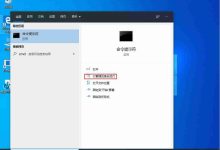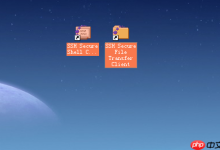答案:通过三种方式可进入Mac安全模式排查故障。1、重启并按住Shift键;2、在恢复模式终端输入“nvram boot-args=”-x””;3、清除登录项后按Shift重启。修复后正常重启即可退出安全模式。

如果您在使用 Mac 时遇到系统崩溃、应用无法启动或启动过程中出现异常,可以尝试进入安全模式以排查问题。安全模式会限制系统加载的项目,帮助您诊断和修复潜在的系统故障。
本文运行环境:MacBook Pro,macOS Sonoma
一、通过重启并按住按键进入安全模式
此方法适用于大多数 Mac 设备,通过在重启过程中按住特定按键组合来触发安全模式启动流程。
1、点击屏幕左上角的苹果菜单,选择“关机”。
2、待设备完全关闭后,按下电源键启动 Mac,立即按住 Shift 键不放。
3、持续按住 Shift 键直到看到登录窗口出现,此时松开按键。
4、输入用户密码完成登录,系统将显示“正在以安全模式下运行”的提示。
二、通过启动磁盘设置进入安全模式
该方法适用于已启用固件密码的 Mac,也可用于更精确地控制启动行为。
1、重启 Mac 并在听到启动声后立即按住 Command + R 键进入恢复模式。
2、在恢复模式界面中选择“终端”,从菜单栏依次点击“实用工具” > “终端”。
3、在终端中输入以下命令:nvram boot-args=”-x”,然后回车执行。
4、关闭终端并重启 Mac,系统将自动进入安全模式。
三、通过系统偏好设置重置启动项后进入安全模式
此方法通过清理可能冲突的启动项,提高进入安全模式的成功率。
1、进入系统后打开“系统偏好设置”,点击“用户与群组”。
2、选择当前用户账户,切换到“登录项”标签页。
3、选中所有非系统关键的登录项,点击“-”号逐一移除。
4、重启 Mac 并按照方法一的操作按住 Shift 键进入安全模式。
四、退出安全模式
当您完成故障排查或修复操作后,需要正常重启以退出安全模式。
1、点击苹果菜单,选择“重新启动”。
2、重启过程中无需按任何按键,让系统正常启动。
3、确认登录后系统不再提示“安全模式”,即表示已恢复正常运行状态。

 路由网
路由网